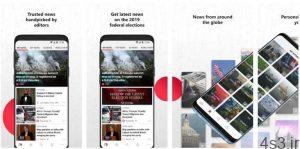چگونه از ویژگی سوپر اسلوموشن در گلکسی S9 استفاده کنیم؟
چگونه از ویژگی سوپر اسلوموشن در گلکسی S9 استفاده کنیم؟
مجموعه: موبایل ، لپ تاپ و تبلت
سوپر اسلوموشن قادر است فیلم را با سرعت ۹۶۰ فریم بر ثانیه با وضوح ۷۲۰ پیکسل ضبط کند
گوشی هوشمند جدید سامسونگ، گلکسی S9 که در واقع پرچمدار سال ۲۰۱۸ این برند کره ای است، در ظاهر و در نظر اول، تفاوت چندانی با گلکسی S8، پرچمدار سال قبل ندارد. اما شرکت سامسونگ تلاش کرده تا با افزودن ویژگی هایی همچون ایموجی های واقعیت افزوده و سوپر اسلوموشن (Super-slow-mo) بتواند پرچمدار خود را جذاب و کاربردی ارائه کند.
قابلیت سوپر اسلوموشن در گلکسی S9 قادر است فیلم را با سرعت ۹۶۰ فریم بر ثانیه با وضوح ۷۲۰ پیکسل ضبط کند. در این آموزش قصد داریم به شما بگوییم که چگونه می توانید از این ویژگی بسیار جذاب و زیبا در فیلم های خود استفاده کنید.
گلکسی S9 حالت اسلوموشن را تنها به اندازه ۰٫۲ ثانیه ضبط می کند
مرحله اول: برنامه دوربین را باز کنید. در بالای صفحه، حالت فعلی دوربین را مشاهده خواهید کرد. انگشت خود را به سمت راست بکشید تا به Super Slow-Mo برسید.
مرحله دوم: در این قسمت می توانید انتخاب کنید که آیا به صورت دستی Slow-mo را فعال کنید یا به صورت خودکار روشن شود.
در نظر داشته باشید که که گلکسی S9 حالت اسلوموشن را تنها به اندازه ۰٫۲ ثانیه ضبط می کند. با این وجود می توانید مجددا دکمه slow-mo را بزنید تا چند بار در فیلم خود حرکت اسلوموشن را داشته باشید. زمانی که از ویژگی سوپر اسلوموشن در حالت خودکار استفاده می کنید، وقتی که روی دکمه ضبط ضربه می زنید، یک مربع در منظره یاب دوربین ظاهر می شود.
هنگامیکه دوربین، حرکت درون مربع را تشخیص داد، ضبط حرکت آهسته شروع می شود (مجددا این کار برای ۰٫۲ ثانیه انجام می شود). منظره یاب را در سمت راست قرار دهید تا شخص یا جسم مورد نظر شما بتواند با مربع حرکت کند. در همان حالت دستی می توانید چندین اسلوموشن را ضبط کنید.
مرحله سوم: پس از اتمام ضبط، فیلم در گالری ذخیره می شود. فیلم هایی که دارای ویژگی سوپر اسلوموشن هستند، با یک آیکون یا چند حلقه بر روی تصویر، با سایر فیلم ها متمایز شده اند. هنگامی که فیلم مورد نظر را انتخاب می کنید، آیکون روی صفحه ظاهر می شود. نواری هم در پایین صفحه به نمایش در می آید که به شما نشان دهد که کدام بخش های فیلم، سوپر اسلوموشن هستند.
می توانید فیلم ها را ویرایش کرده، موسیقی اضافه کنید و یا حتی حرکت آهسته را روشن یا خاموش کرده و بخش هایی از فیلم را هم برش بزنید.
منبع:mag.plaza.ir
فناوری و تکنولوژی روزآشنایی با روش تعویض صفحه نمایش آسیب دیده ی یک گوشیآموزش استفاده از مسنجر بی تالک (BeeTalk)آیفون خود را با حرکات سر کنترل کنیدرمزهای پیچیده در آی.او.اسروشهای خروج از حالت هنگ برای ابزارهای همراهفهرست افراد مهم در تبلت و تلفنهای همراه